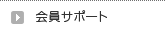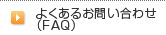AIRPORT-NETでらくらくインターネット!成田空港のインターネットはAICSにお任せ下さい。

- ホーム >
- サポート >
- よくあるお問い合わせ >
- メールエラーコード一覧
メールエラーコード一覧
|
対処法
1
サーバー名およびサーバーのポート番号を正しく設定してください。
- 〔ツール〕メニューから〔アカウント〕をクリックします。
- 〔メール〕タブをクリックします。次に設定を確認するメールアカウントをクリックし、〔プロパティ〕をクリックします。
- 〔サーバー〕タブをクリックし、〔受信メール(POP3)〕と、〔送信メール(SMTP)〕ボックスに、正しいサーバー名を半角で入力し直してください。
- 〔詳細設定〕タブをクリックし、〔送信メール〕ボックスに25と入力します。次に、〔受信メール〕ボックスに110と入力し、〔OK〕をクリックしてください。
2
アカウント設定を削除し、再作成してください。
|
対処法
1
サーバー名およびサーバーのポート番号を正しく設定してください。
- 〔ツール〕メニューから〔アカウント〕をクリックします。
- 〔メール〕タブをクリックします。次に設定を確認するメールアカウントをクリックし、〔プロパティ〕をクリックします。
- 〔サーバー〕タブをクリックし、〔受信メールサーバー〕欄の〔アカウント名〕と〔パスワード〕を入力し直してください。
2
アカウント設定を削除し、再作成してください。
|
対処法
1
セキュリティで保護されたパスワード認証でログオンする設定を無効にしてください。
- 〔ツール〕メニューから〔アカウント〕をクリックします。
- 〔メール〕タブをクリックします。次に設定を確認するメールアカウントをクリックし、〔プロパティ〕をクリックします。
- 〔サーバー〕タブをクリックし、セキュリティで保護されたパスワード認証でログオンするのチェックボックスをクリックして、チェックを外します。
2
アカウント名とパスワードを入力し直してください。
- 〔ツール〕メニューから〔アカウント〕をクリックします。
- 〔メール〕タブをクリックします。次に設定を確認するメールアカウントをクリックし、〔プロパティ〕をクリックします。
- 〔サーバー〕タブをクリックし、〔受信メールサーバー〕欄の〔アカウント名〕と〔パスワード〕を入力し直してください。
3
アカウント設定を削除し、再作成してください。
|
対処法
1
ウイルス対策ソフトの設定を確認してください。
- ※ウイルス対策ソフトは、ソフトによって対応が異なりますのでご注意ください。
2
メールサーバーのタイムアウト値を延長してください。
- 〔ツール〕メニューから〔アカウント〕をクリックします。
- 〔メール〕タブをクリックします。次に設定を確認するメールアカウントをクリックし、〔プロパティ〕をクリックします。
- 〔詳細設定〕タブをクリックし、サーバーのタイムアウトの値を変更してください。
|
対処法
1
メールのアカウント名を入力し直してください。
- 〔ツール〕メニューから〔アカウント〕をクリックします。
- 〔メール〕タブをクリックします。次に設定を確認するメールアカウントをクリックし、〔プロパティ〕をクリックします。
- 〔サーバー〕タブをクリックし、〔受信メールサーバー〕欄の〔アカウント名〕と〔パスワード〕を入力し直してください。
|
対処法
1
メールのアカウント名とパスワードを入力し直してください。
- 〔ツール〕メニューから〔アカウント〕をクリックします。
- 〔メール〕タブをクリックします。次に設定を確認するメールアカウントをクリックし、〔プロパティ〕をクリックします。
- 〔サーバー〕タブをクリックし、〔受信メールサーバー〕欄の〔アカウント名〕と〔パスワード〕を入力し直してください。
2
アカウント設定を削除し、再作成してください。
|
対処法
1
POP Before SMTP設定を確認してください。
- 〔ツール〕メニューをクリックし、〔送受信〕をポイントします。次に、〔すべて受信〕をクリックします。
- 〔ツール〕メニューをクリックし、〔送受信〕をポイントします。次に、〔すべて送信〕をクリックします。
2
送信者の電子メールアドレスを入力し直してください。
- メールアドレスは必ず半角で入力してください。
3
アカウント設定を削除し、再作成してください。
|
対処法
1
宛先の電子メールアドレスを再入力してください。
2
セキュリティ認証の設定を変更してください。
- 〔ツール〕メニューから〔アカウント〕をクリックします。
- 〔メール〕タブをクリックします。次に設定を確認するメールアカウントをクリックし、〔プロパティ〕をクリックします。
- サーバータブをクリックし、セキュリティで保護されたパスワード認証でログオンするのチェックボックスをクリックして、チェックを入れます。
|
対処法
1
POP Before SMTP設定を確認してください。
- 〔ツール〕メニューをクリックし、〔送受信〕をポイントします。次に、〔すべて受信〕をクリックします。
- 〔ツール〕メニューをクリックし、〔送受信〕をポイントします。次に、〔すべて送信〕をクリックします。
2
サーバーのタイムアウト値を変更してください。
- 〔ツール〕メニューから〔アカウント〕をクリックします。
- 〔メール〕タブをクリックします。次に設定を確認するメールアカウントをクリックし、〔プロパティ〕をクリックします。
- 〔詳細設定〕タブをクリックし、サーバーのタイムアウトの値を変更してください。
3
送信するメールの容量を小さくしてください。
4
アカウント設定を削除し、再作成してください。
5
送信者のメールソフトの設定を確認してください。
- 送信者がoutlook2007を使用しており、消印機能が有効になっている場合、受信できない事があります。
- 受信できないメールについては、サービス契約時にお伝えしました、電話番号へご連絡お願い致します。
|
対処法
1
サーバー名およびサーバーのポート番号を正しく設定してください。
- 〔ツール〕メニューから〔アカウント〕をクリックします。
- 〔メール〕タブをクリックします。次に設定を確認するメールアカウントをクリックし、〔プロパティ〕をクリックします。
- 〔サーバー〕タブをクリックし、〔受信メール(POP3)〕と、〔送信メール(SMTP)〕ボックスに、正しいサーバー名を半角で入力し直してください。
- 〔詳細設定〕タブをクリックし、〔送信メール〕ボックスに25と入力します。次に、〔受信メール〕ボックスに110と入力し、〔OK〕をクリックしてください。
2
ウイルス対策ソフトの設定を確認してください。
- ※ウイルス対策ソフトは、ソフトによって対応が異なりますのでご注意ください。
3
ファイアウォールソフトの設定を確認してください。
|
対処法
1
ウイルス対策ソフトの設定を確認してください。
- ※ウイルス対策ソフトは、ソフトによって対応が異なりますのでご注意ください。
|
対処法
1
〔後で送信する〕を使用して送信トレイに一旦保存せずに、〔メッセージの送信〕 もしくは 〔送信〕 にて直接メールを送信してください。
|
対処法
1
メールのアカウント名とパスワードを入力し直してください。
- 〔ツール〕メニューから〔アカウント〕をクリックします。
- 〔メール〕タブをクリックします。次に設定を確認するメールアカウントをクリックし、〔プロパティ〕をクリックします。
- 〔サーバー〕タブをクリックし、〔受信メールサーバー〕欄の〔アカウント名〕と〔パスワード〕を入力し直してください。
2
アカウント設定を削除し、再作成してください。
|
対処法
1
以下の手順を行ってください。
- 〔スタート〕-〔検索〕-〔ファイルやフォルダ〕 をクリックします。
- 名前の所に*.dbx と入力し、検索先に C ドライブなどを指定します。
- 〔検索開始〕ボタンをクリックします。
- 見つかった 送信済みアイテム.dbx を右クリックしてから名前の変更を選び、ファイルの拡張子を dbx から old などに変更します。
- Outlook Express を起動します。(送信済みアイテム.dbxファイルは自動再作成されます)
|
対処法
1
セキュリティで保護されたパスワード認証でログオンする設定を無効にしてください。
- 〔ツール〕メニューから〔アカウント〕をクリックします。
- 〔メール〕タブをクリックします。次に設定を確認するメールアカウントをクリックし、〔プロパティ〕をクリックします。
- 〔サーバー〕タブをクリックし、セキュリティで保護されたパスワード認証でログオンするのチェックボックスをクリックして、チェックを外します。
- 〔詳細設定〕タブをクリックし、〔受信メール(POP3)〕の〔このサーバーはセキュリティで保護された接続(SSL)が必要〕のチェックを外します。
2
アカウント設定を削除し、再作成してください。